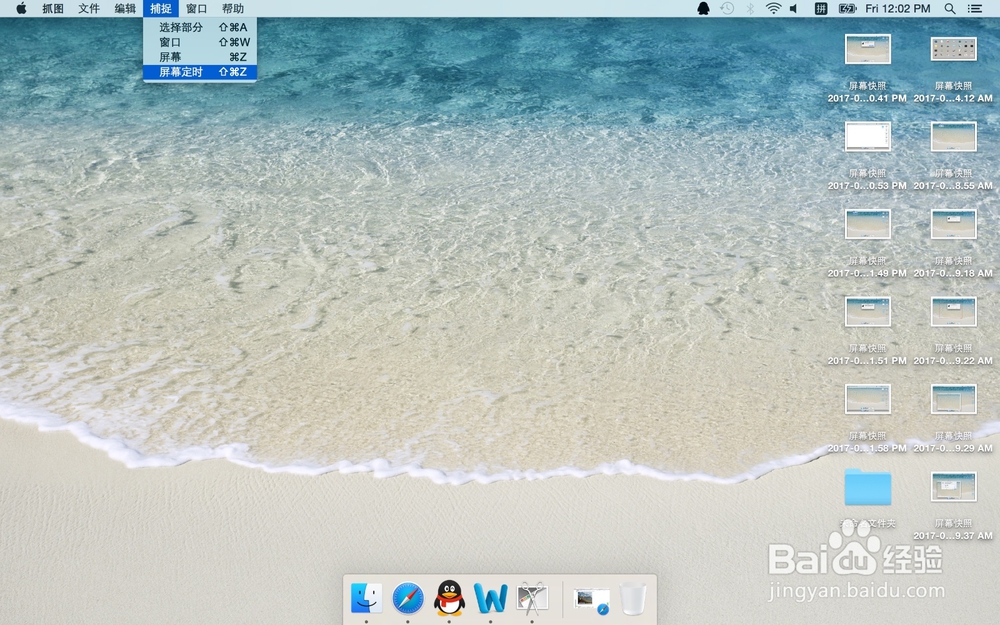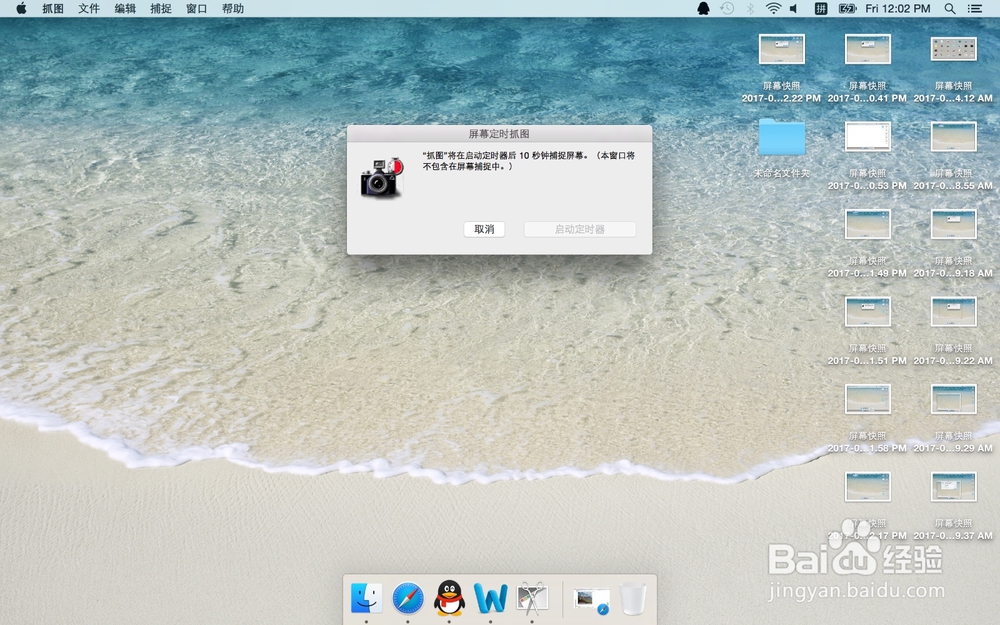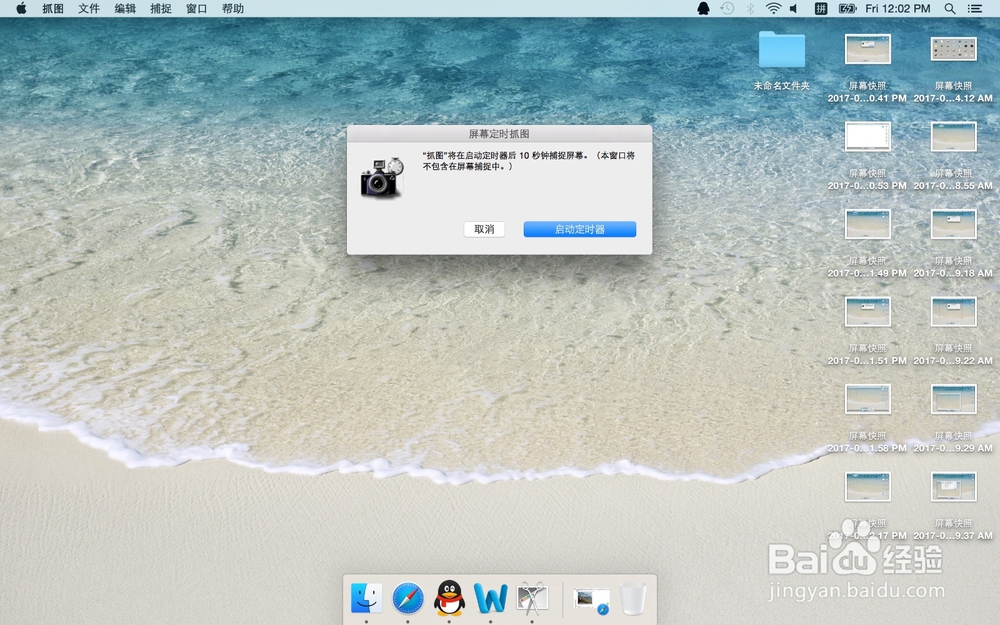1、首先介绍一下mac全屏截图快捷键:shift+command+3,自动保存到桌面。

2、mac部分截图快捷键:shift+command+4,用鼠标框选需要截图的地方,自动保存到桌面。

3、现在来说说软件截图,在工具里面找到抓图软件。
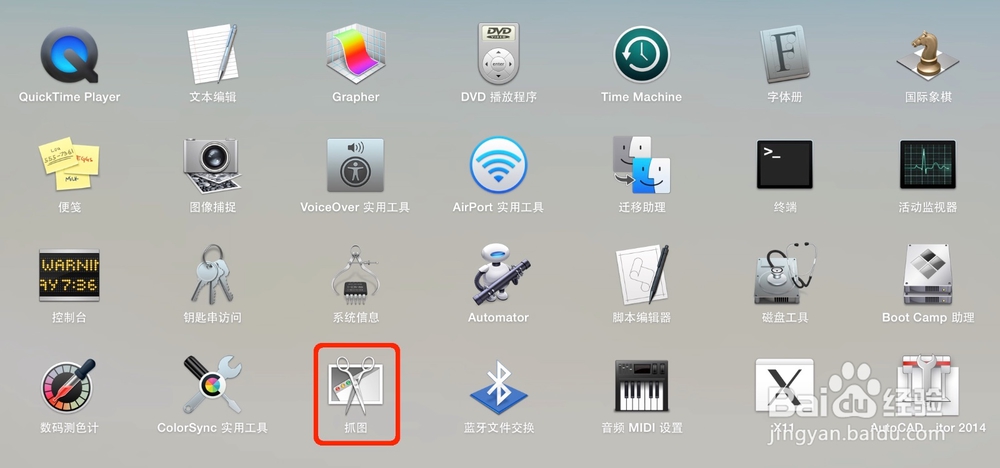
4、单击“捕捉”,则会出现:选择部分,窗口,屏幕,屏幕定时。
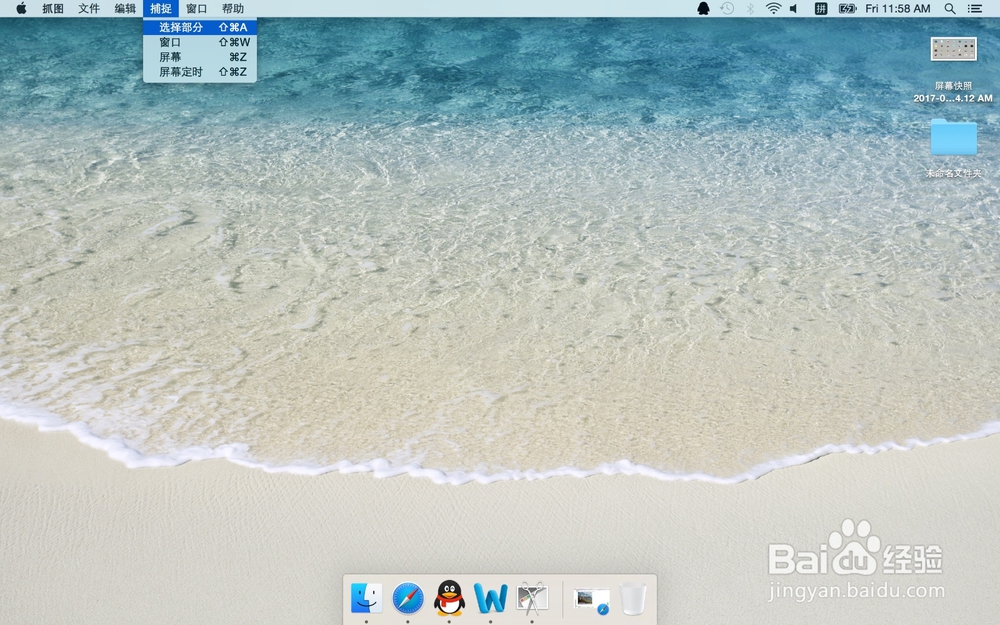
5、单击选择部分,用鼠标框选,然后保存即可。
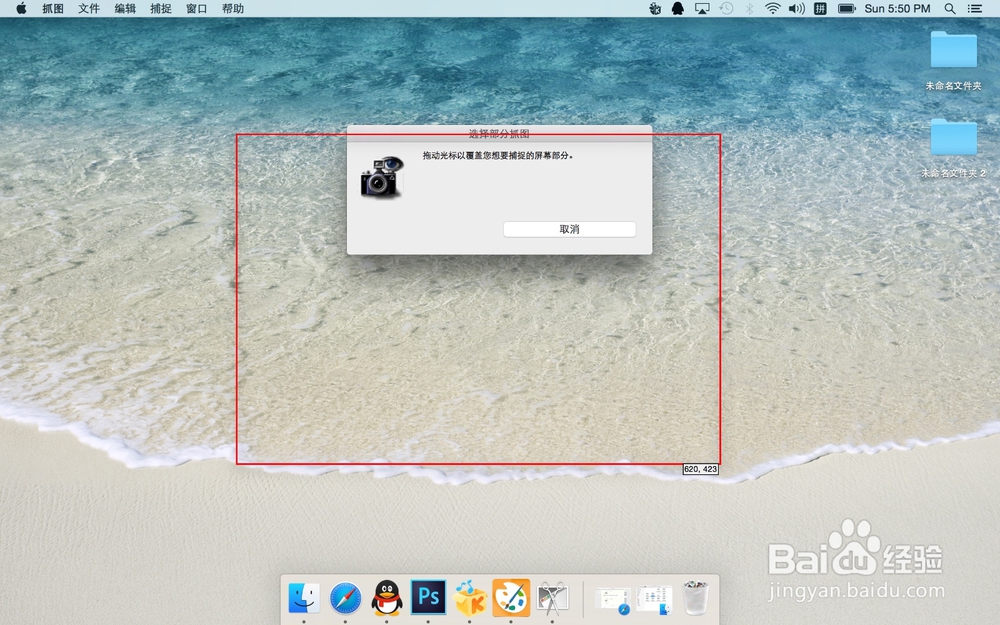
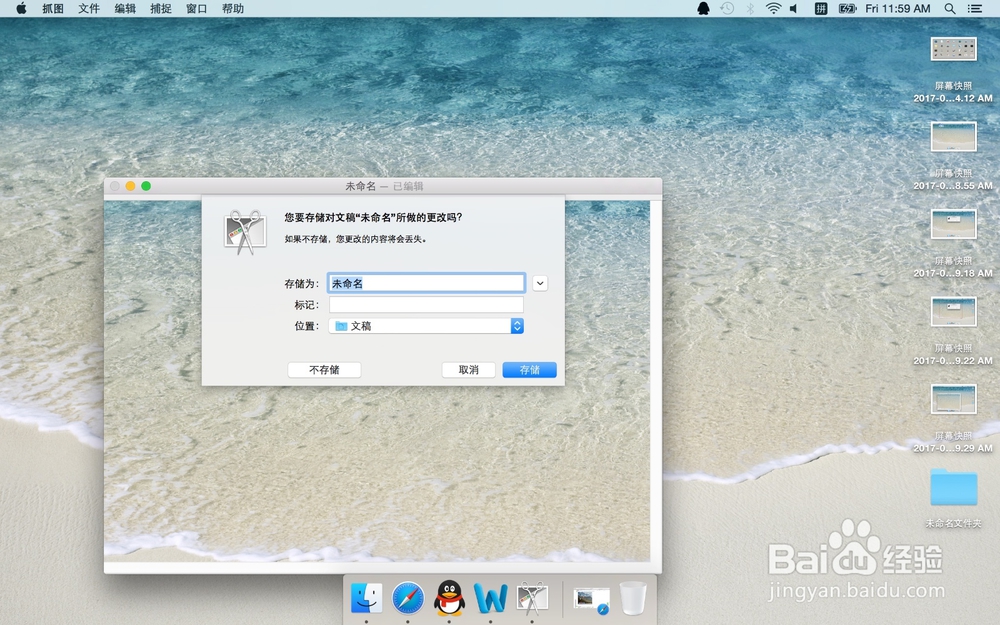
6、单击窗口则可以选择捕捉不同窗口的画面。
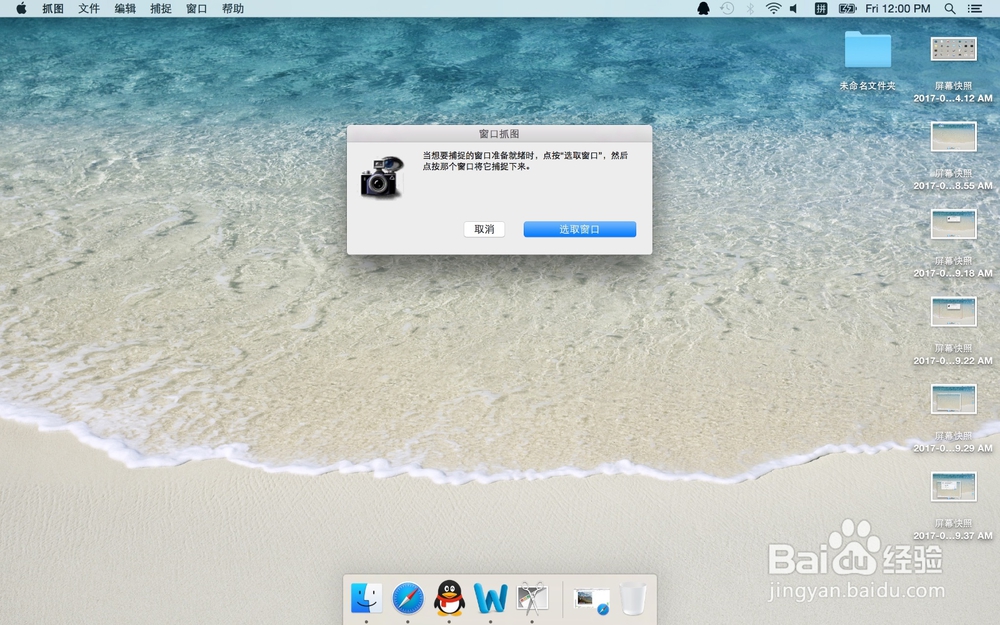
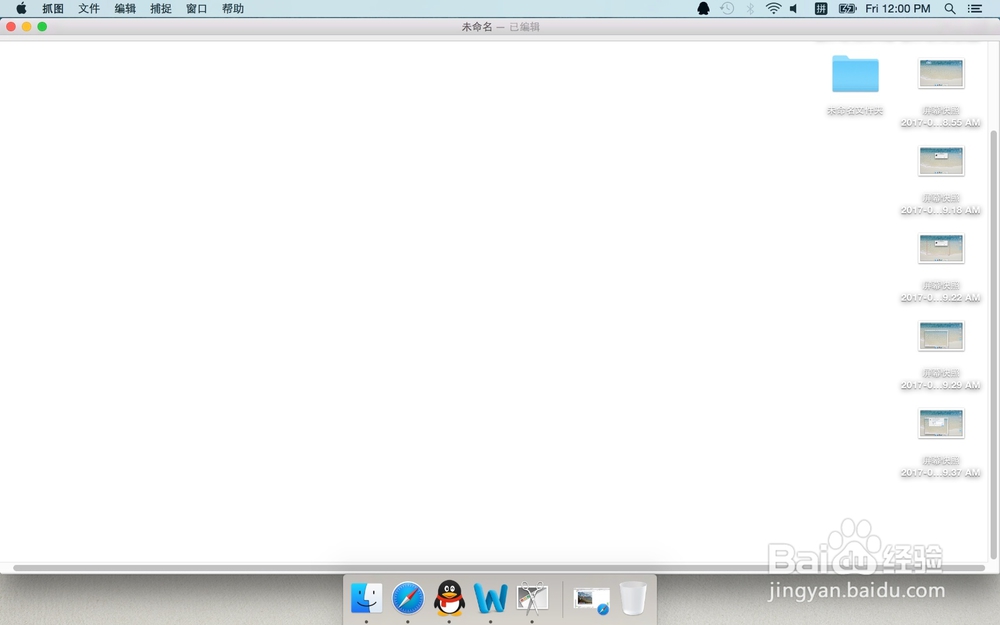
7、单击屏幕则是捕捉整个电脑屏幕。
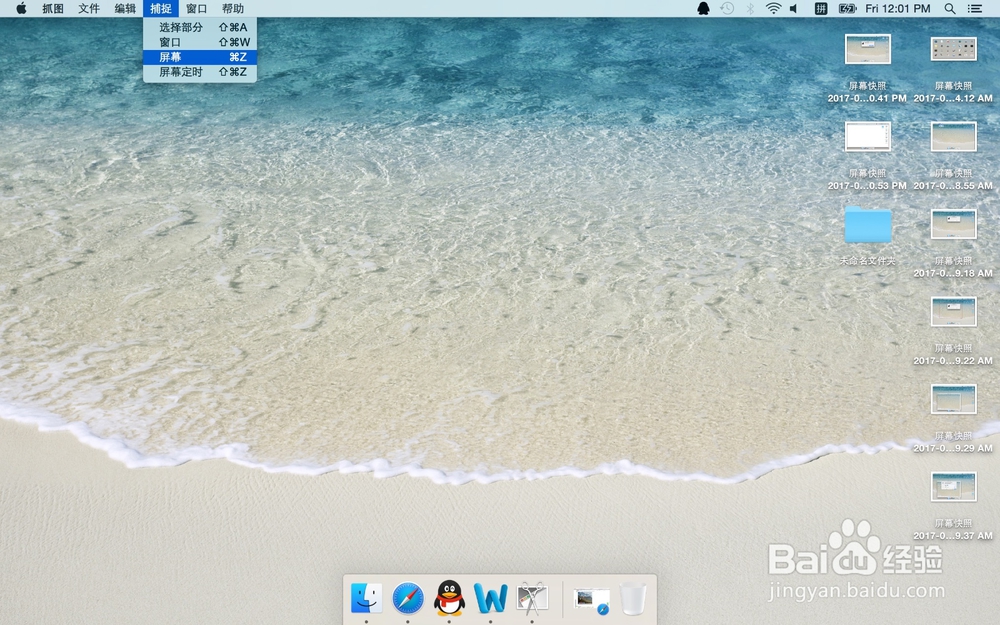
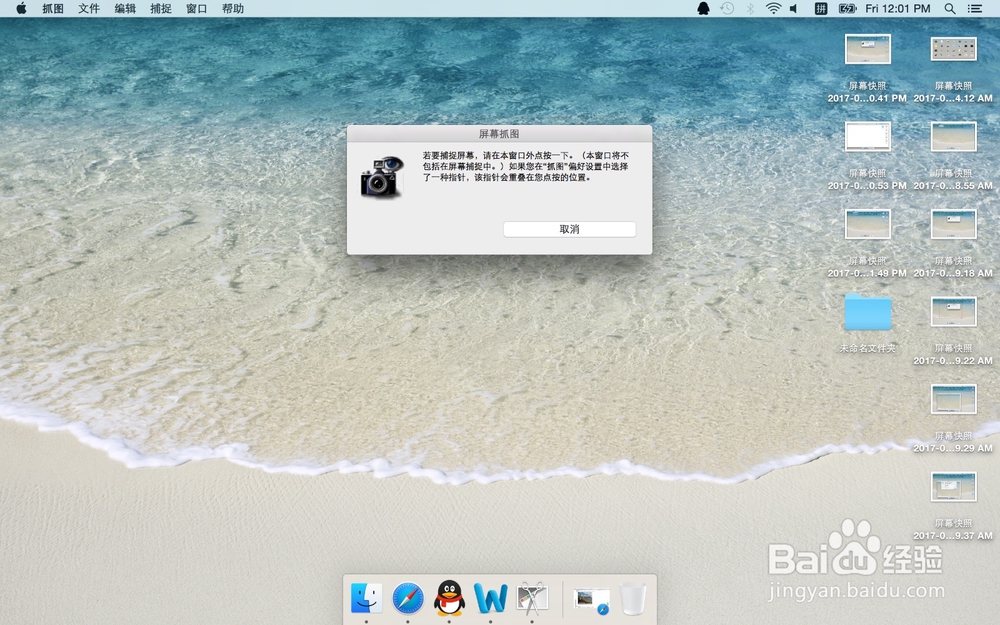
8、剩下的第四种则是可以定时的确定自己需要捕捉的电脑屏幕。
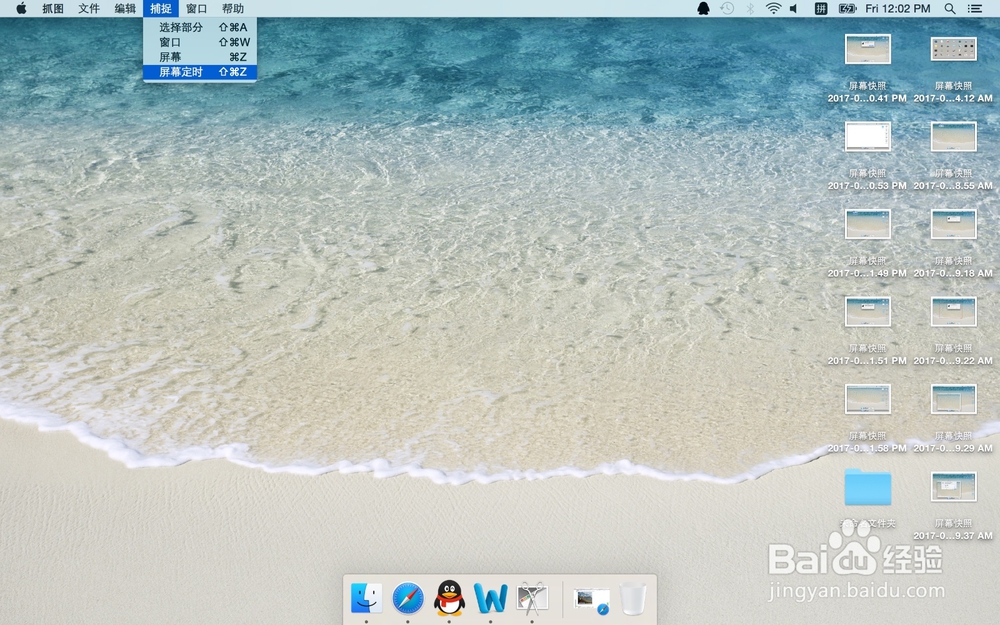
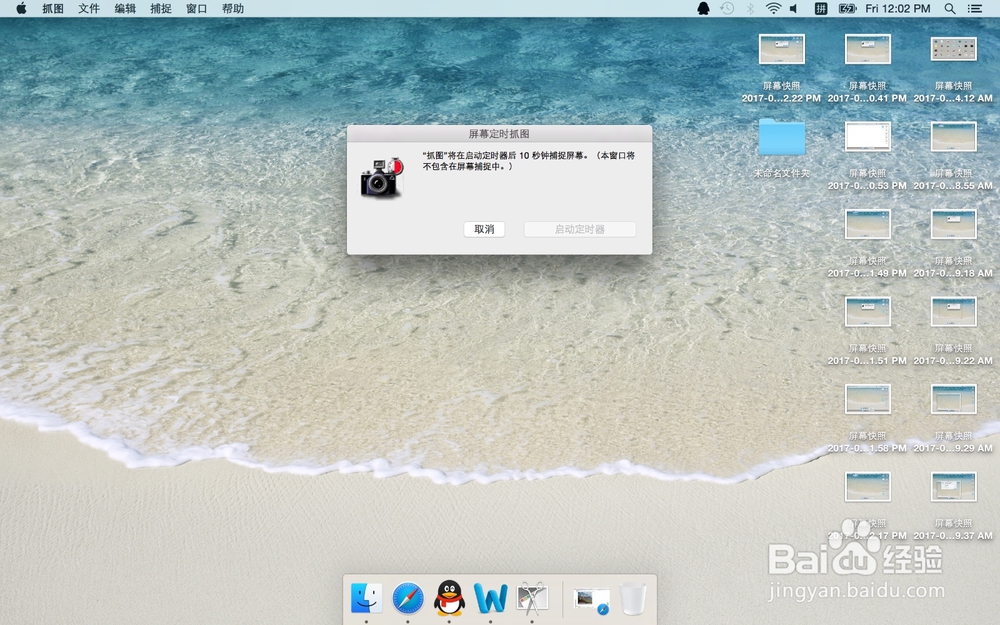
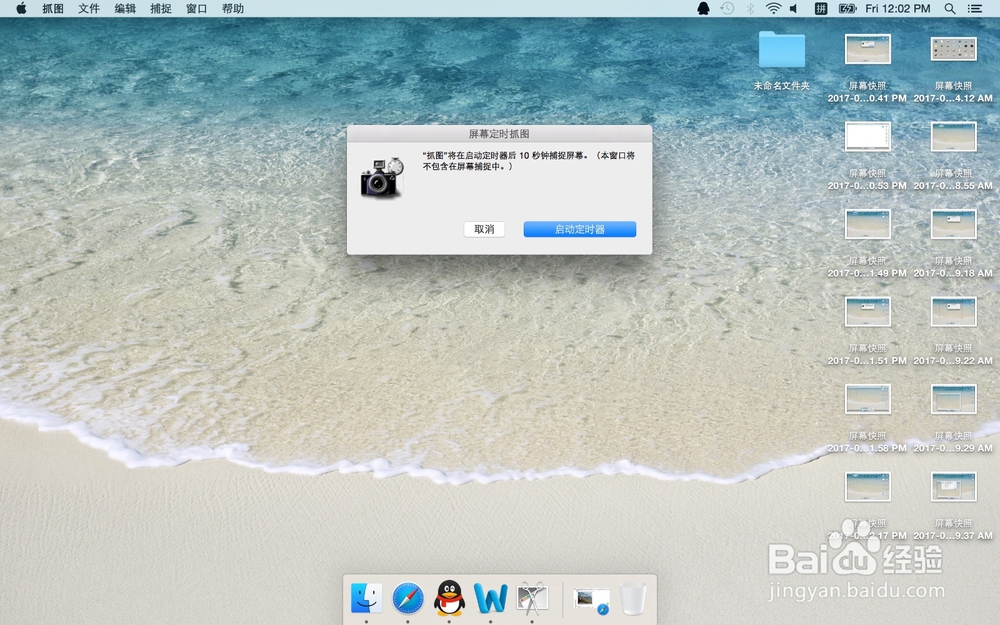
时间:2024-11-05 04:15:17
1、首先介绍一下mac全屏截图快捷键:shift+command+3,自动保存到桌面。

2、mac部分截图快捷键:shift+command+4,用鼠标框选需要截图的地方,自动保存到桌面。

3、现在来说说软件截图,在工具里面找到抓图软件。
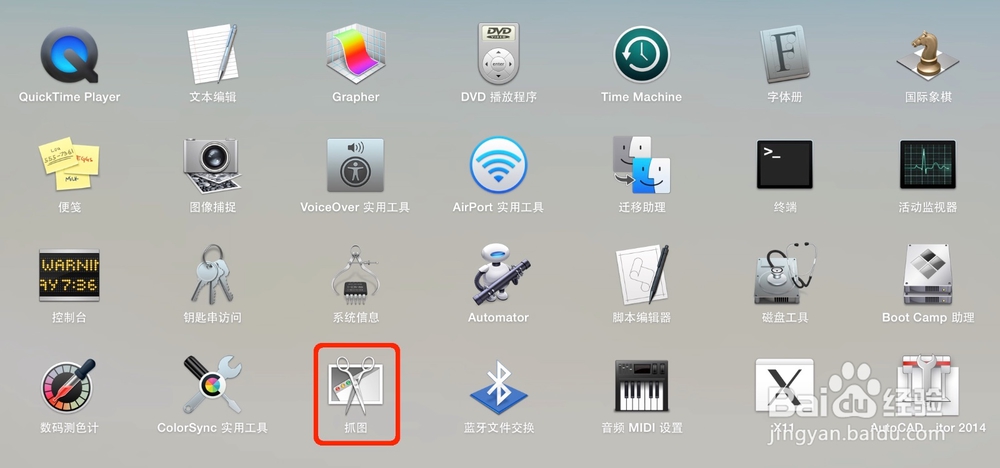
4、单击“捕捉”,则会出现:选择部分,窗口,屏幕,屏幕定时。
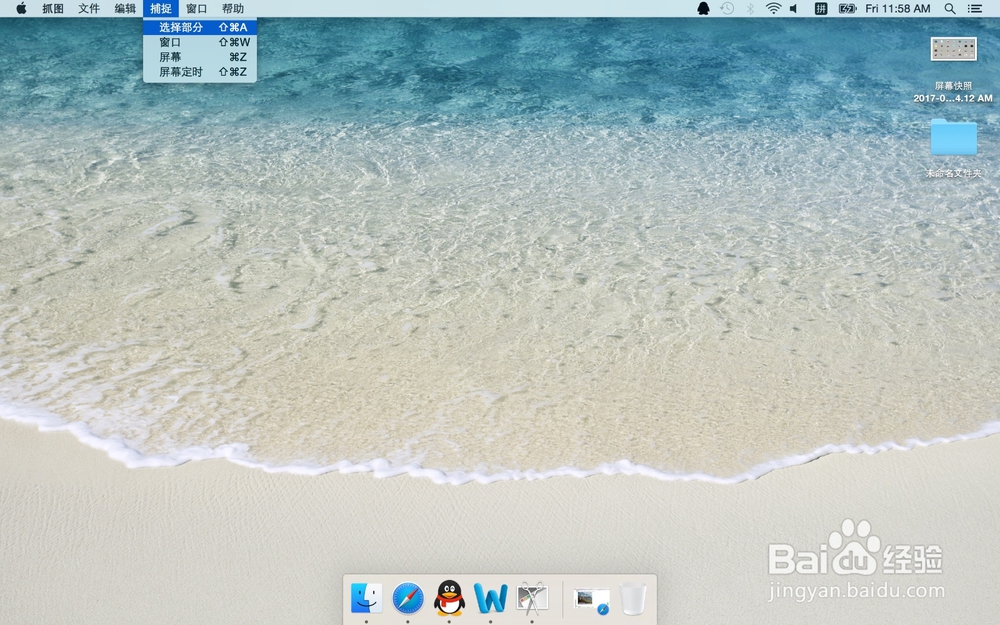
5、单击选择部分,用鼠标框选,然后保存即可。
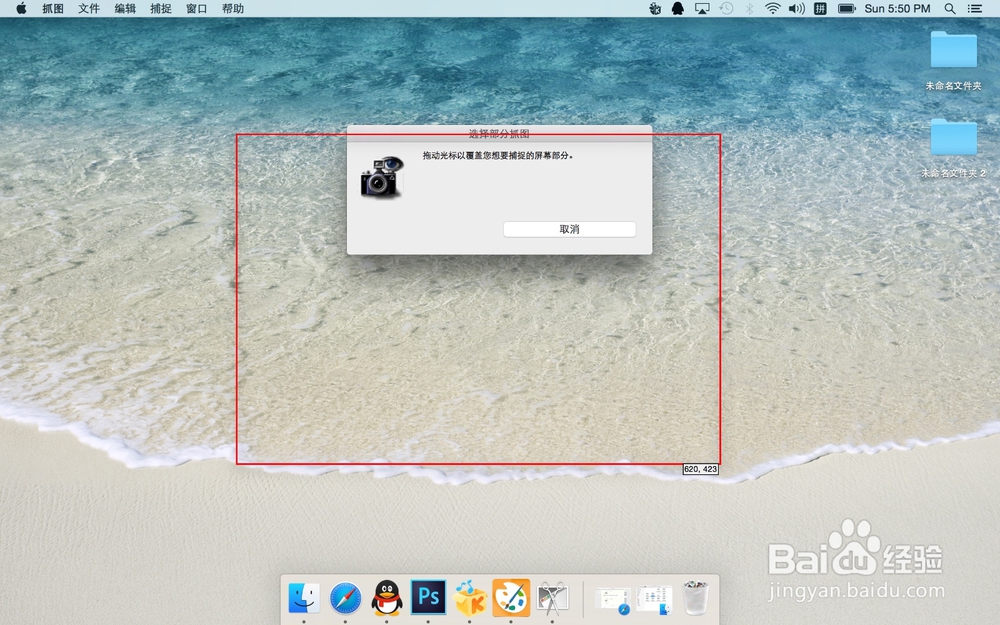
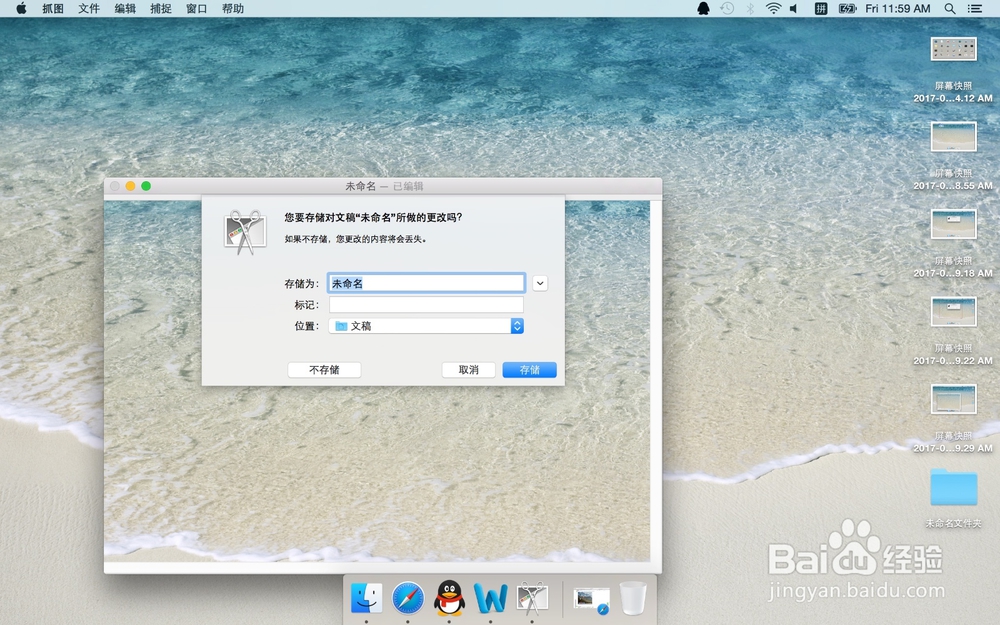
6、单击窗口则可以选择捕捉不同窗口的画面。
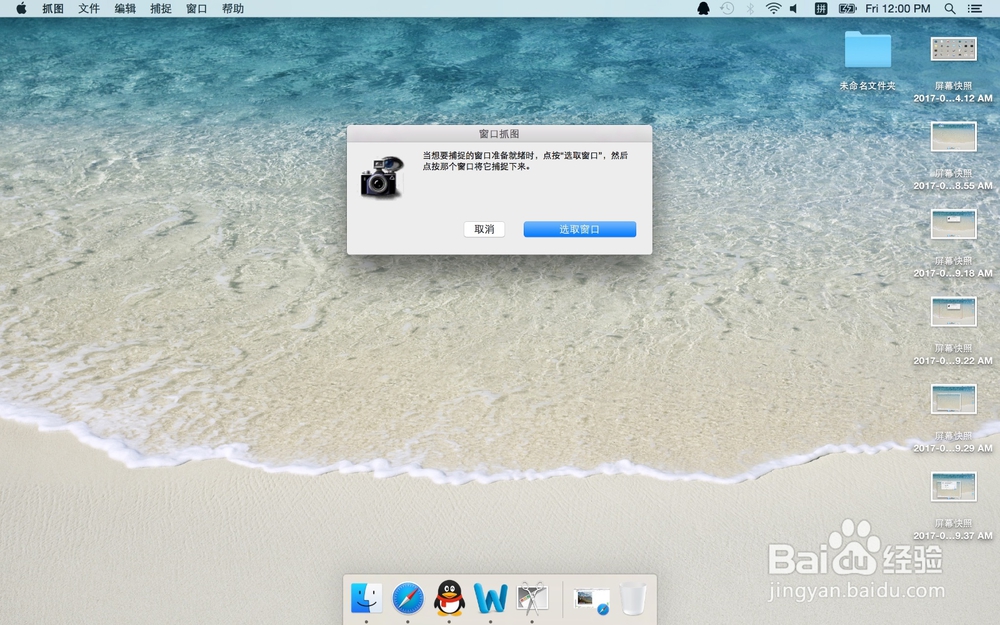
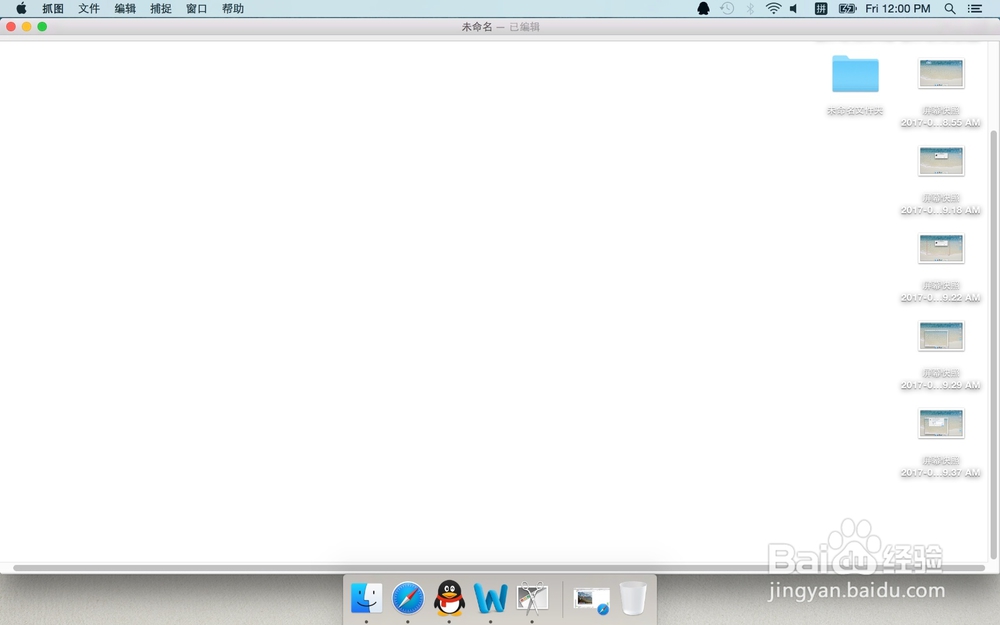
7、单击屏幕则是捕捉整个电脑屏幕。
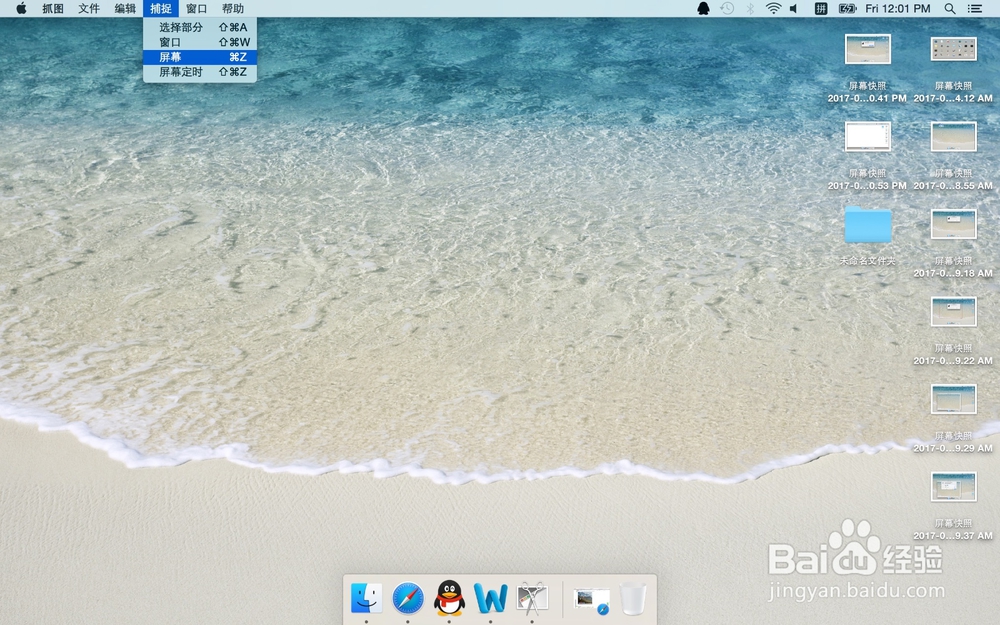
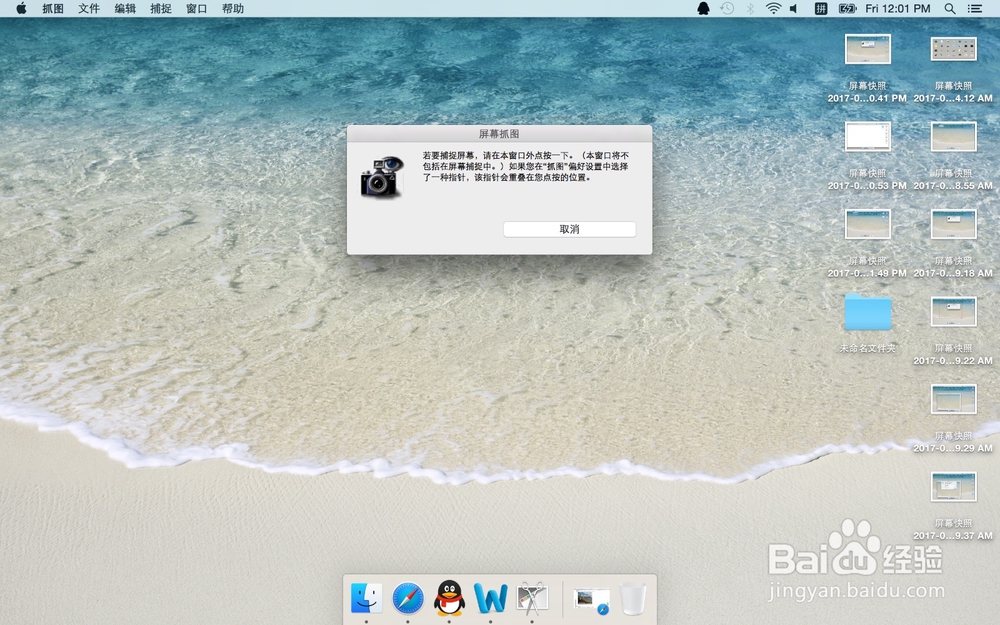
8、剩下的第四种则是可以定时的确定自己需要捕捉的电脑屏幕。